
VirtualBox ilə, hətta mobil Android ilə ən müxtəlif əməliyyat sistemləri ilə virtual maşın yarada bilərsiniz. Bu yazıda siz qonaq OS kimi Android yeni bir versiyası yaratmaq üçün necə öyrənmək olacaq.
bir virtual maşın yaradılması
başlamazdan əvvəl, konfiqurasiya Android:
- "Yapılandır" düyməsinə basın.
- "Sistem"> "Processor" gedin prosessor 2 özəyi qurmaq və PAE / NX aktivləşdirin.
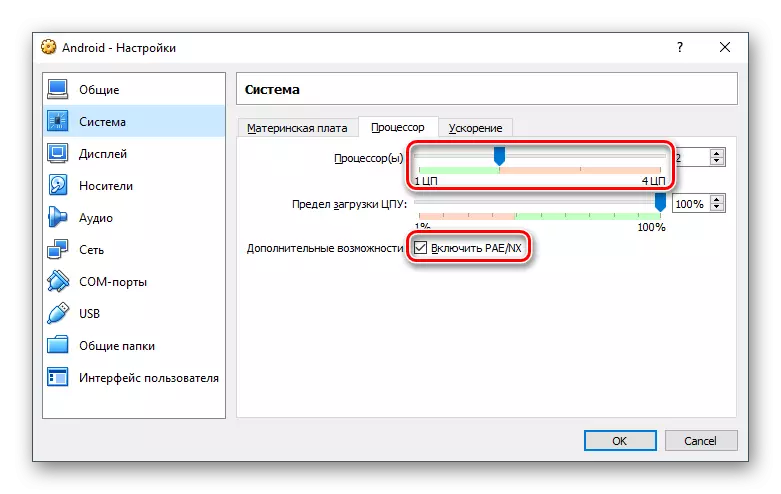
- "Ekran" get istədiyi üçün video yaddaş müəyyən (daha yaxşı) və 3D sürətləndirilməsi açın.
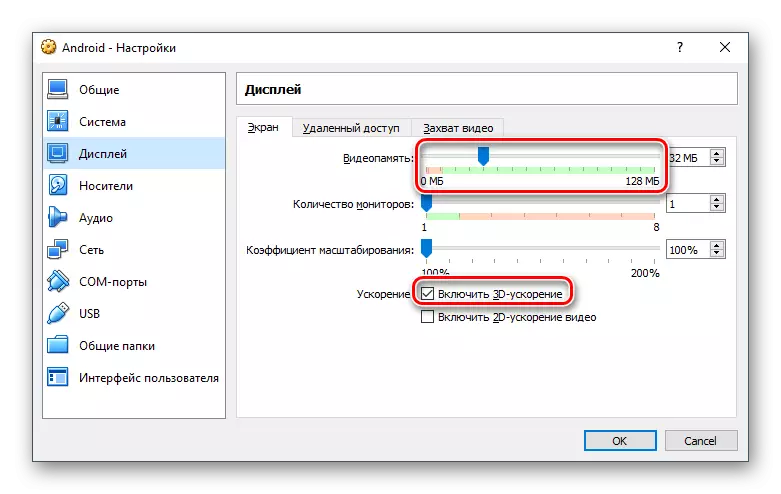
qalan parametrləri sizin var.
Android quraşdırmaq
Android virtual maşın Run və bərpa:
- VirtualBox Manager, Run düyməsinə basın.
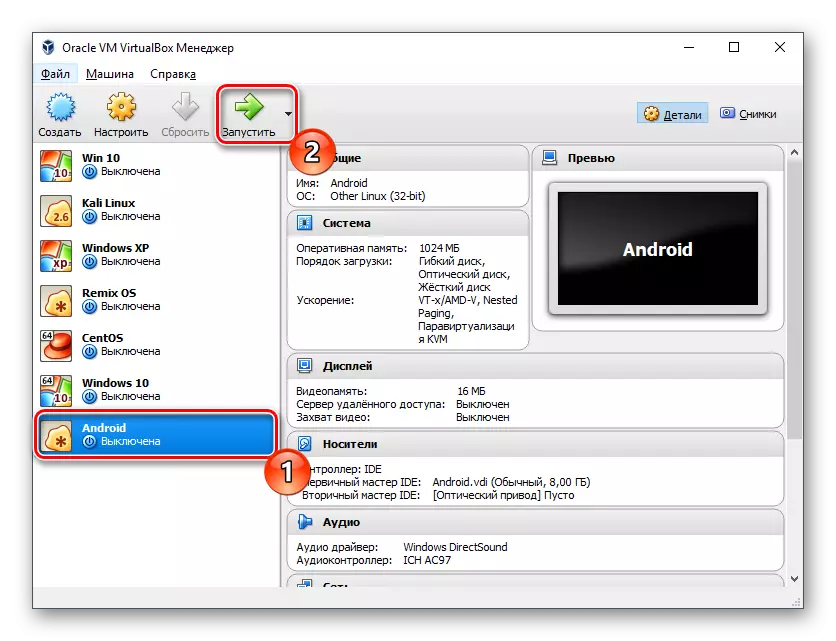
- bir boot disk kimi, nazil Android image daxil. Bir fayl seçmək üçün qovluq icon basın və sistem dirijor vasitəsilə tapa bilərsiniz.
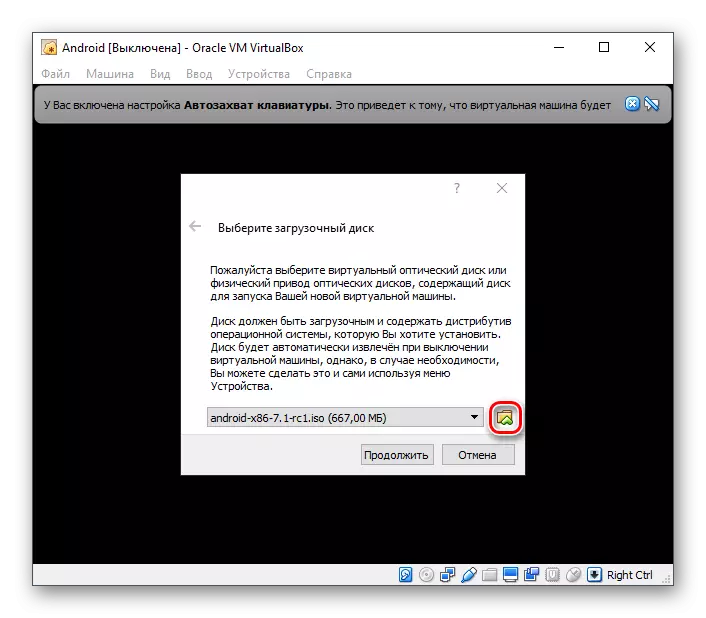
- boot menyu açılır. "- harddisk Android-x86 Yükle Quraşdırma" mövcud yolları arasında seçin.
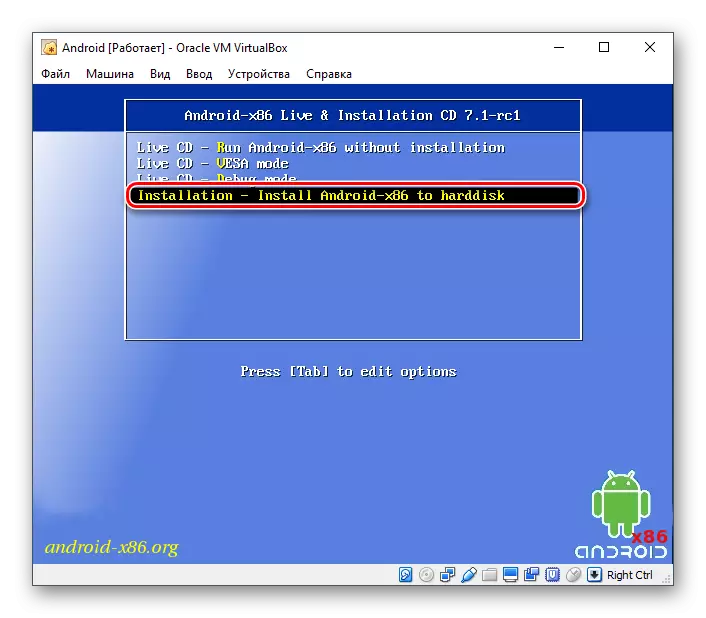
- installer başlayacaq başlayaraq.
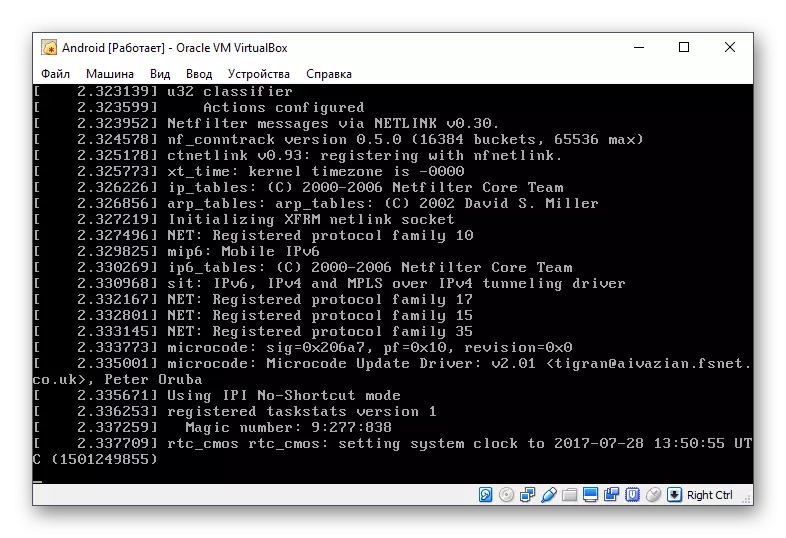
- Siz əməliyyat sistemi yüklemek üçün bir bölmə seçin istenir. "YARATDILAR / dəyişdirmək arakəsmələr" düyməsinə basın.
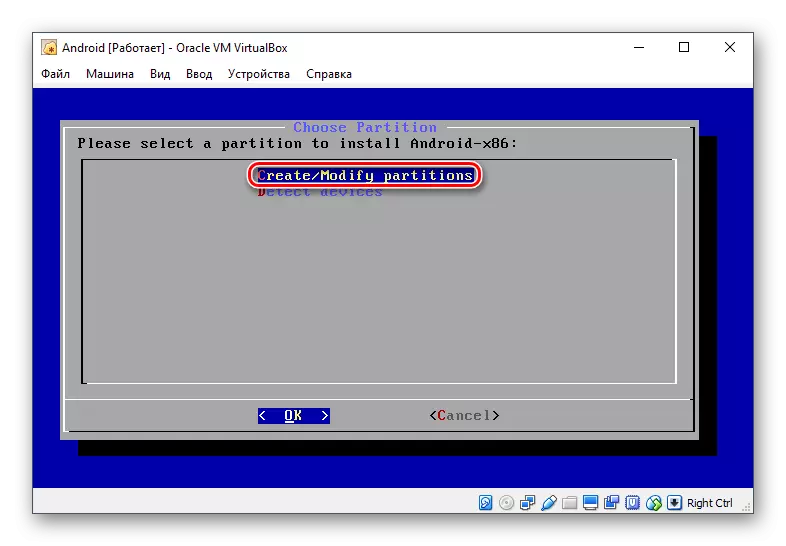
- təklif istifadə GPT Cavab On NO.
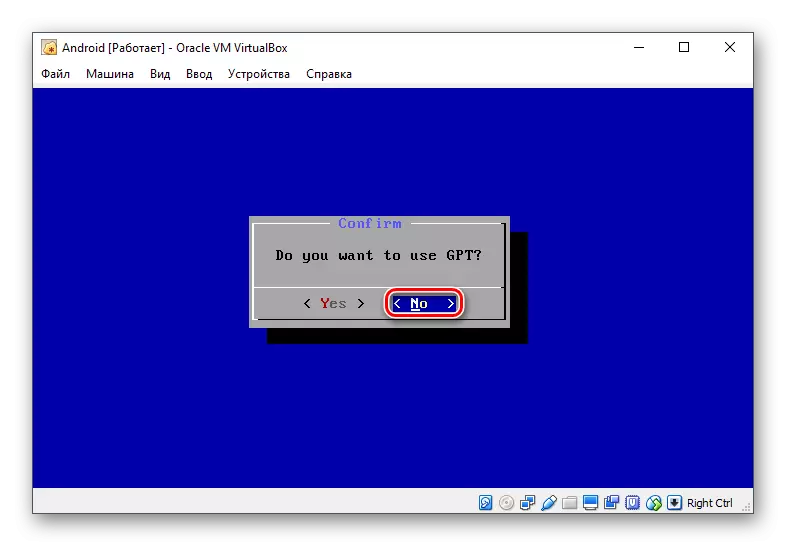
- CFDISK kommunal olan bir bölmə yaratmaq və bəzi parametrləri təyin etmək lazımdır yüklənəcək. bir bölmə yaratmaq üçün "Yeni" seçin.
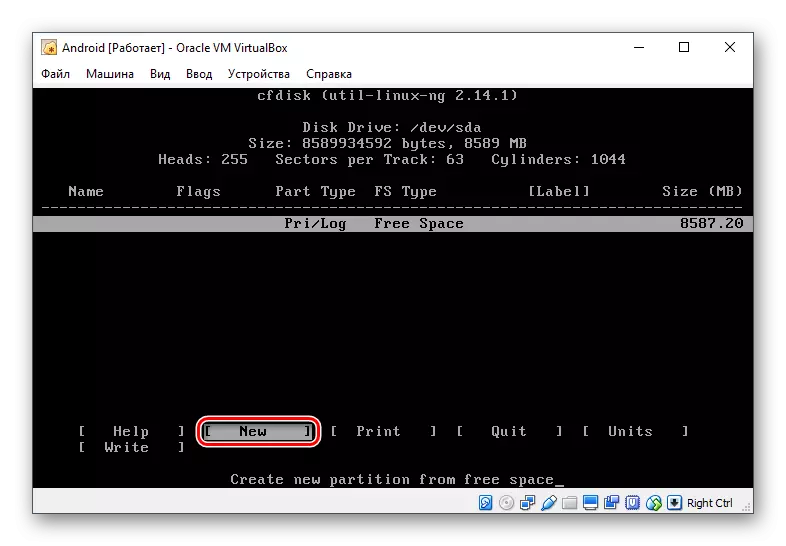
- "İbtidai" seçerek bölmə Main atayın.
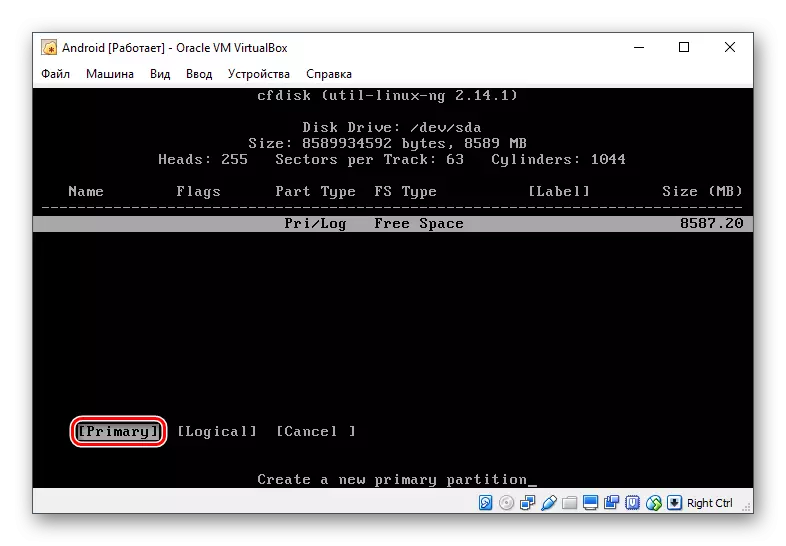
- Seçim mərhələsində bütün mövcud istifadə edin. Mənim cari olaraq, installer artıq belə ki, yalnız ENTER düyməsini basın, bütün disk daxil olmuşdur.
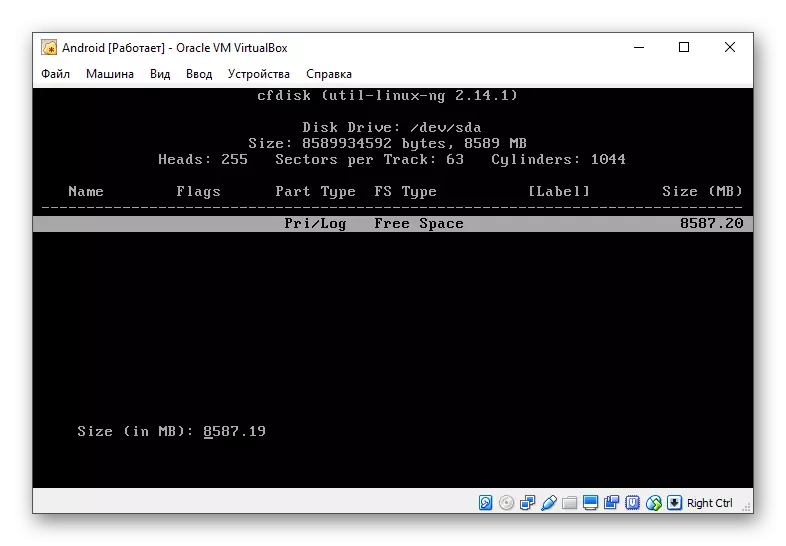
- Bu bootable parametri qəbulu bir loading bölmə olun.
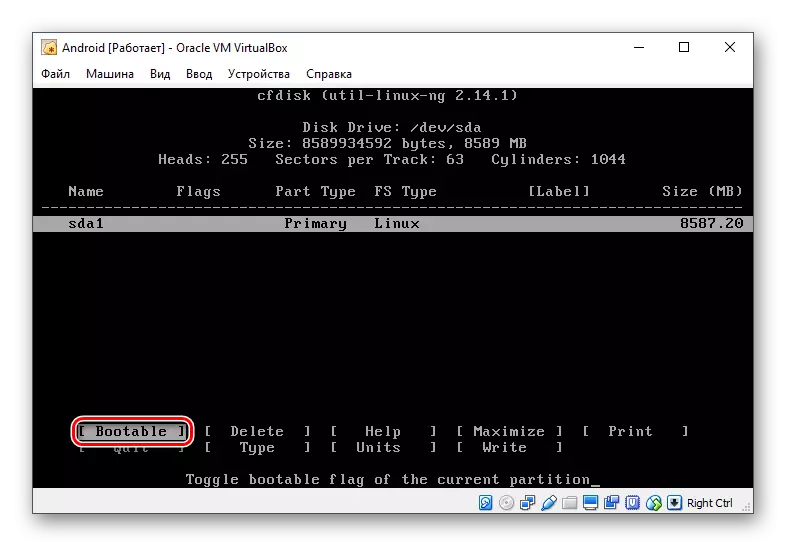
Bu Flags sütununda göstərilir.

- Write düyməsinə seçerek bütün seçilmiş variantları edin.
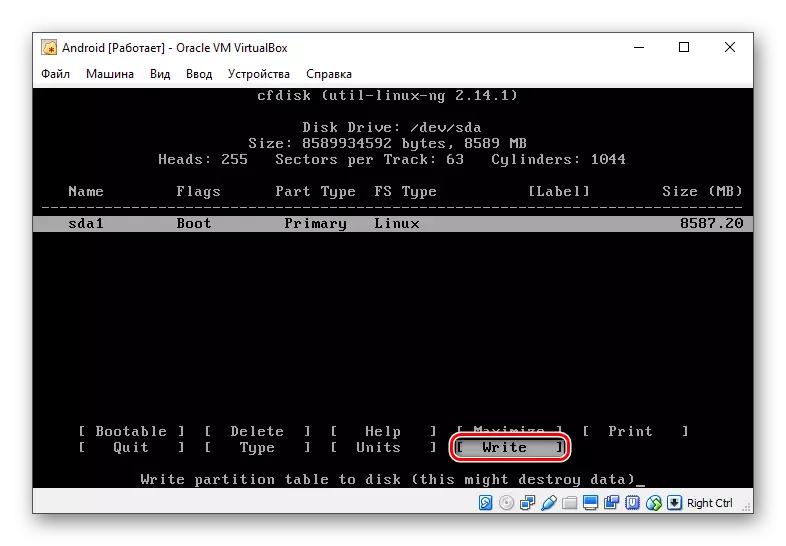
- təsdiq etmək sözü "bəli" və mətbuat ENTER yazın.
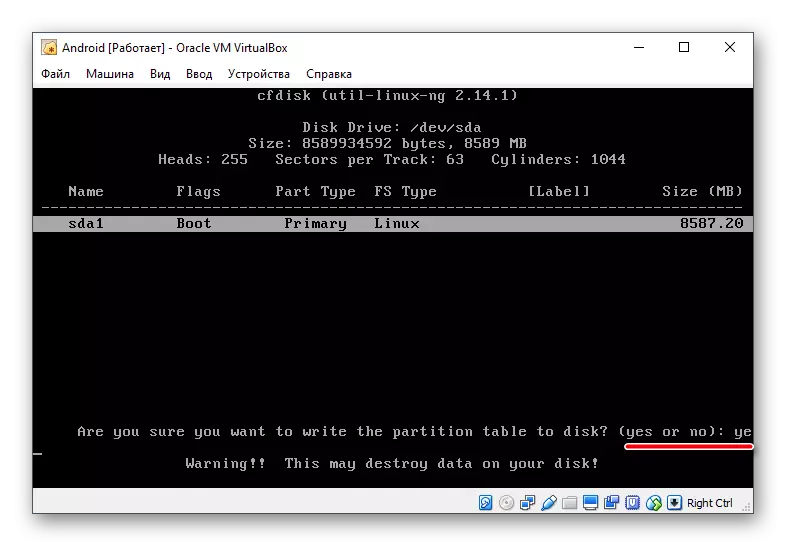
Bu söz tamamilə göstərilir, lakin tamamilə müəyyən edilir.
- parametrləri istifadə başlayacaq.
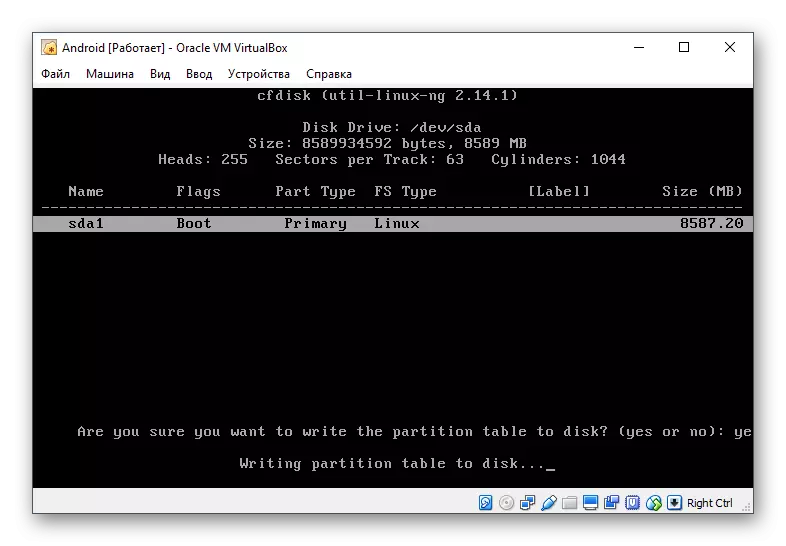
- CFDisk kommunal çıxmaq üçün "çıxmaq" düyməsini seçin.
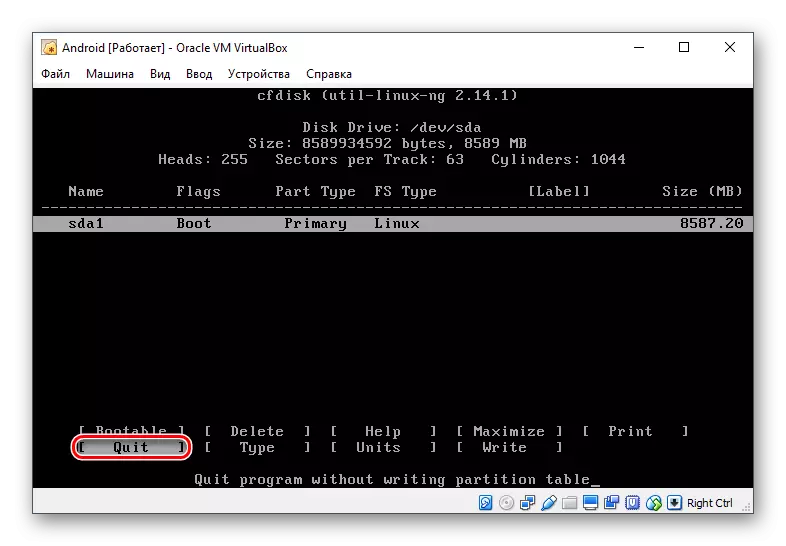
- Siz yenə installer pəncərə gələcək. yaradılmış bölmə seçin - Android onu qurulacaq.
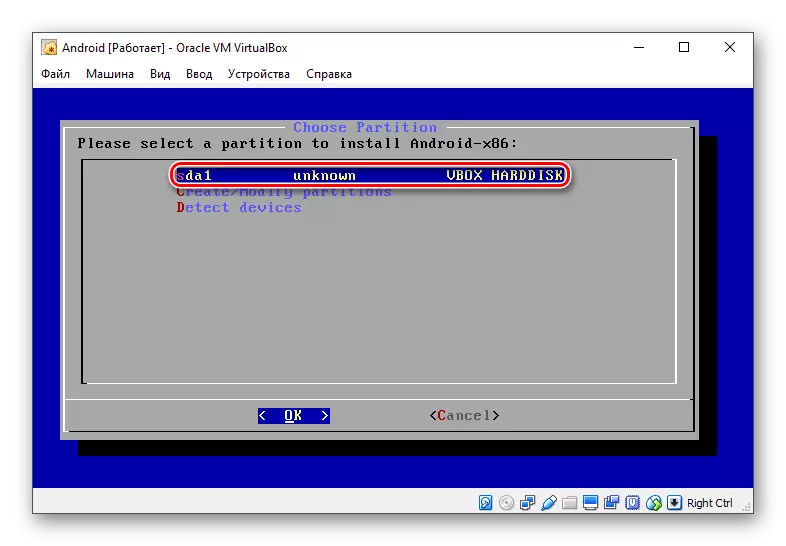
- "EXT4" fayl sistemi bölmə Format.
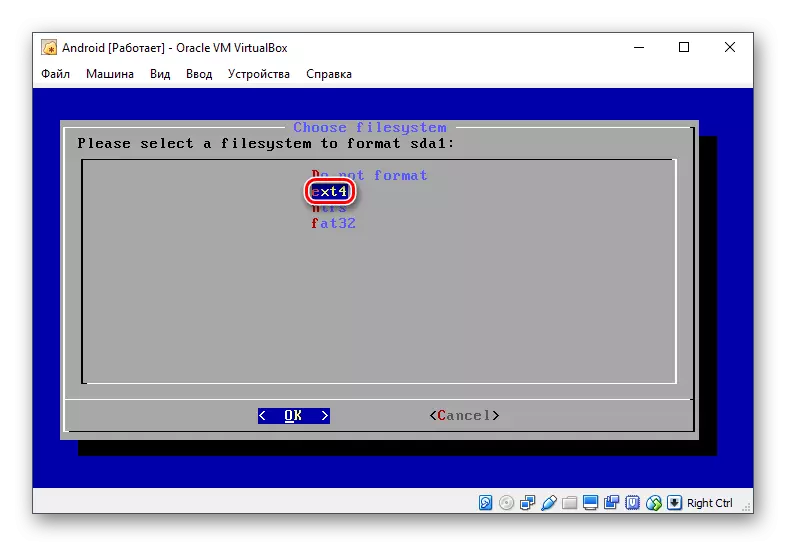
- format təsdiq pəncərəsində, "YES" seçin.
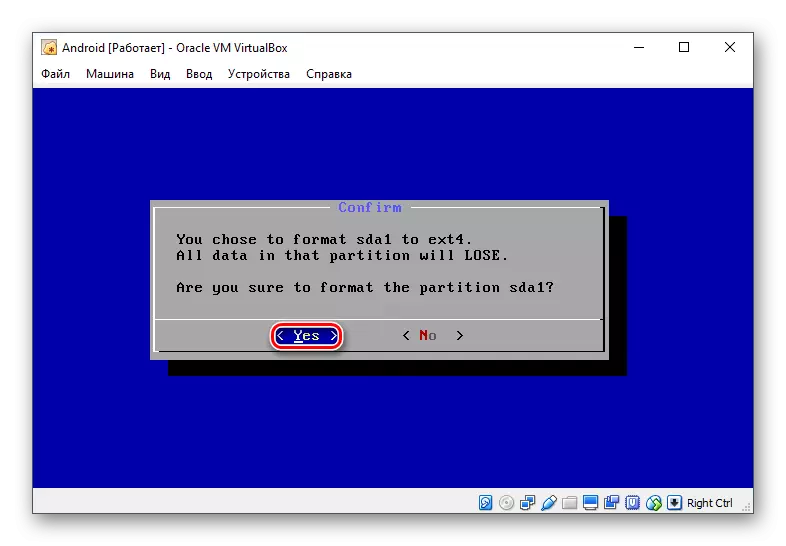
- təklif GRUB bootloader Cavab YES yüklemek üçün.
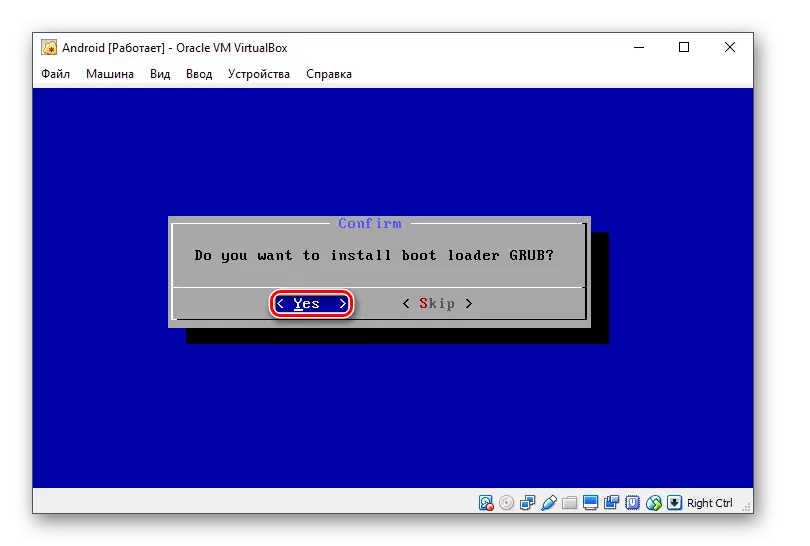
- Android qəbulu başlayır wait.
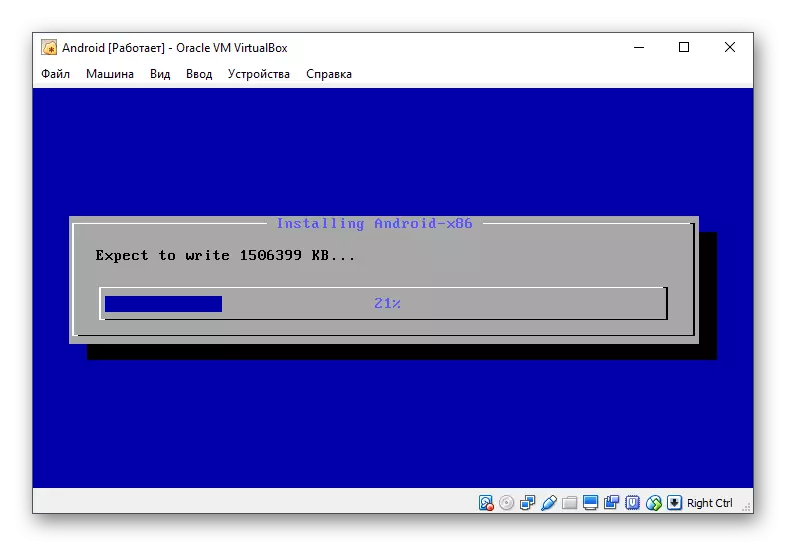
- quraşdırma başa zaman, bu sistem başlamaq və ya virtual maşın yenidən başladın istenir. istədiyiniz maddə seçin.
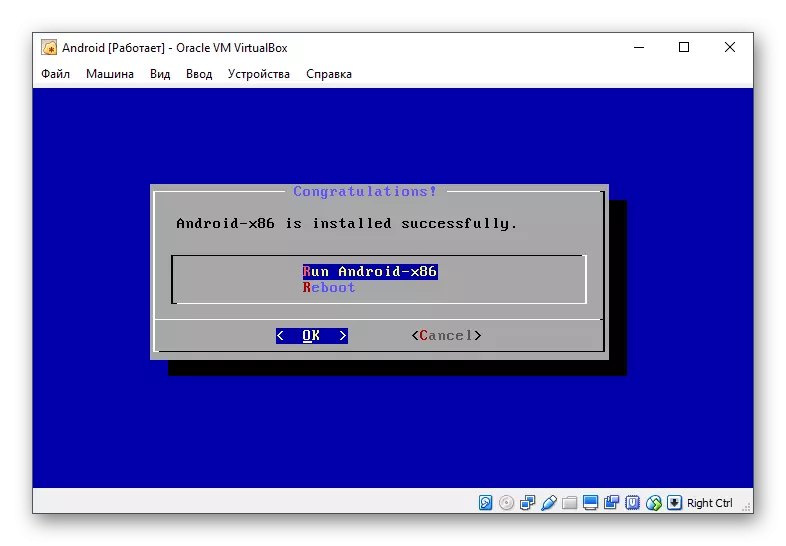
- Siz Android başlattığınızda, korporativ logo görəcəksiniz.
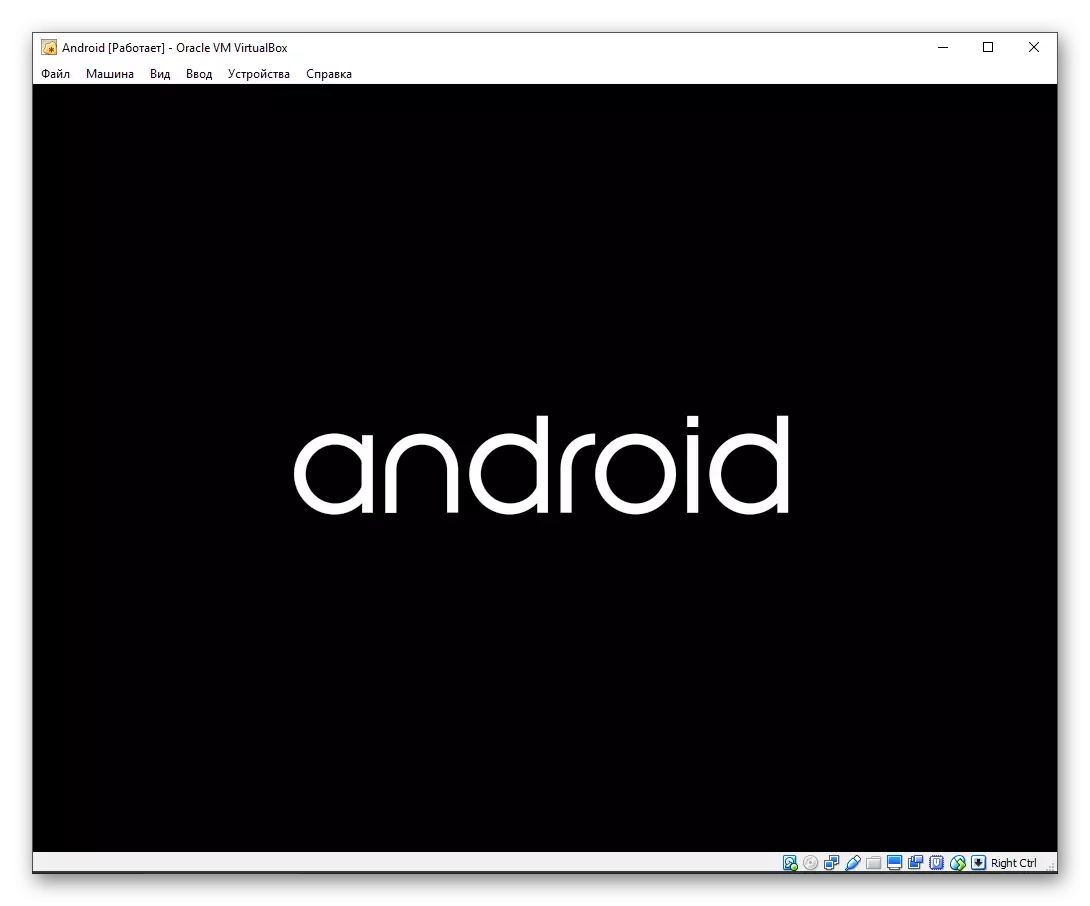
- Next, sistem dizayn lazımdır. İstədiyiniz dili seçin.
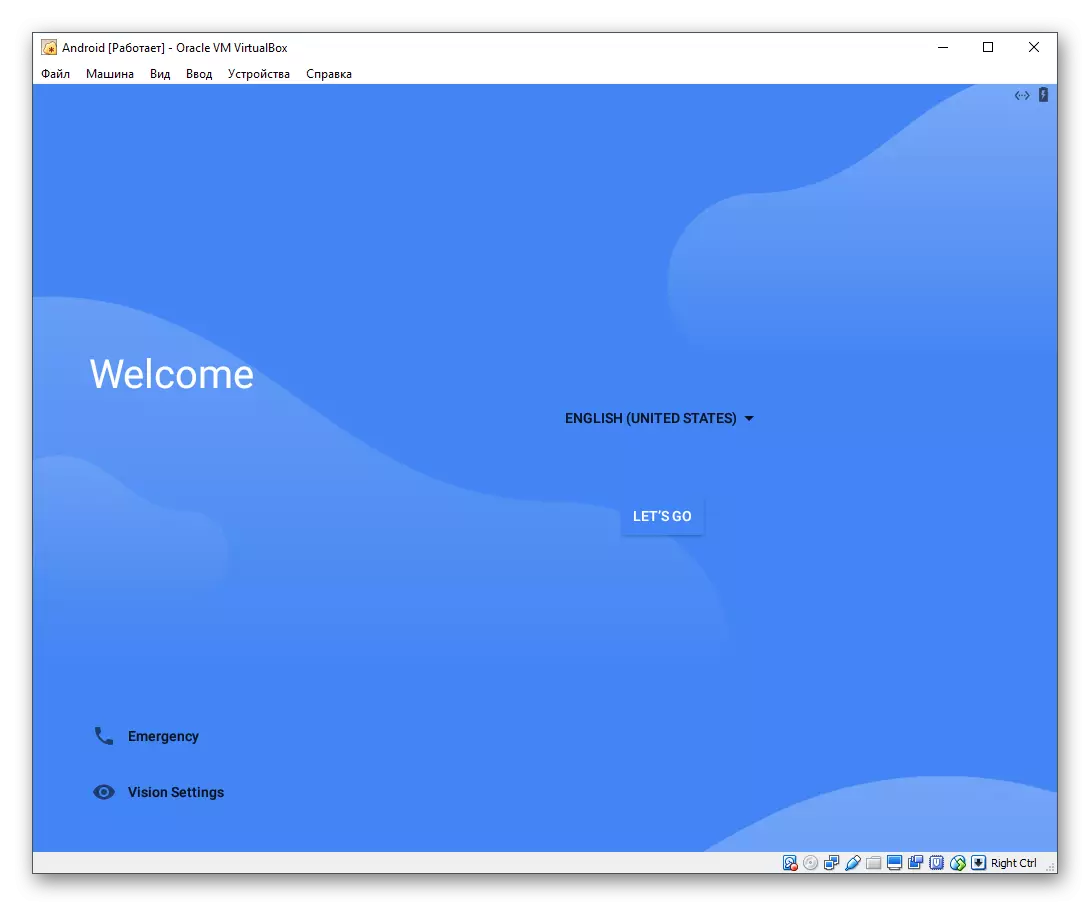
Bu interfeys nəzarət əlverişsiz ola bilər - kursor hərəkət etmək üçün sol siçan düyməsini birləşmiş olmalıdır.
- Sizin cihaz (bir smartphone və ya bir bulud saxlama) Android parametrləri seçin və ya yeni, təmiz OS almaq istəyirəm olub seçin. Yaxşı 2 variantları seçin.
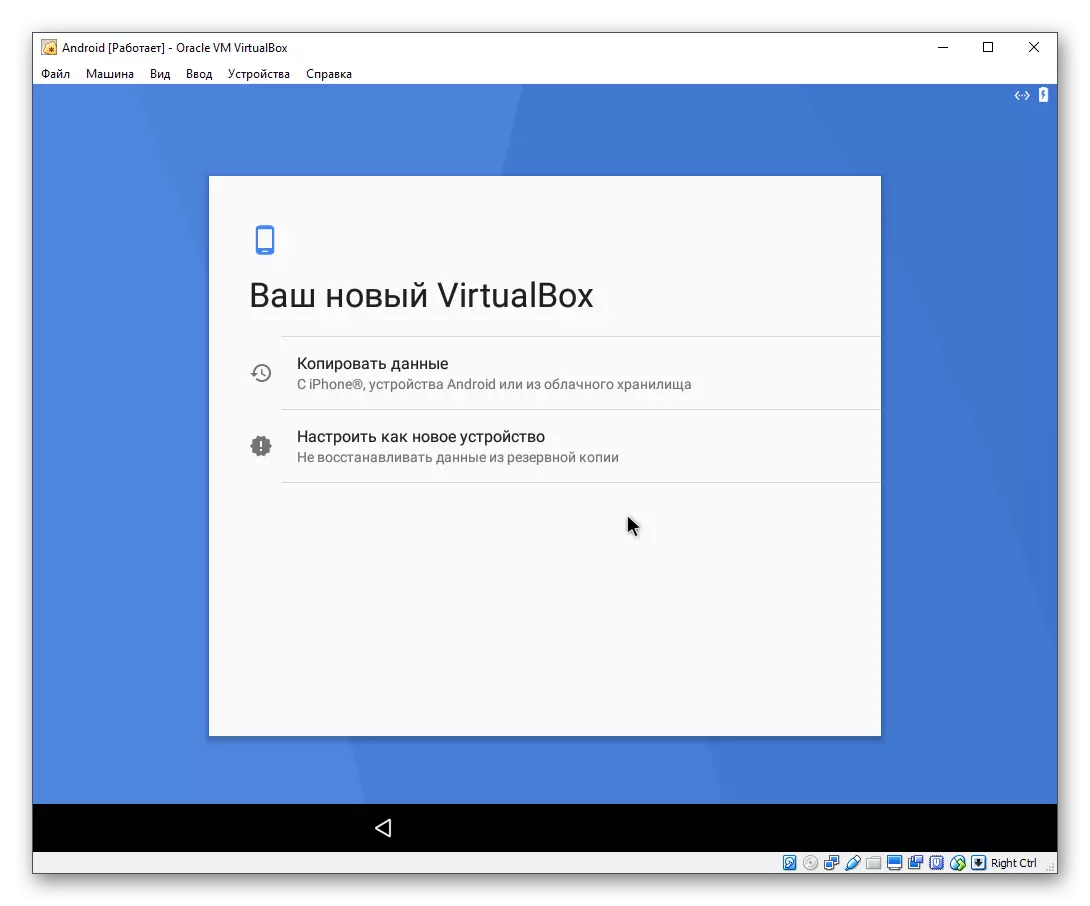
- Yeniləmələrin başlayacağını yoxlayın.
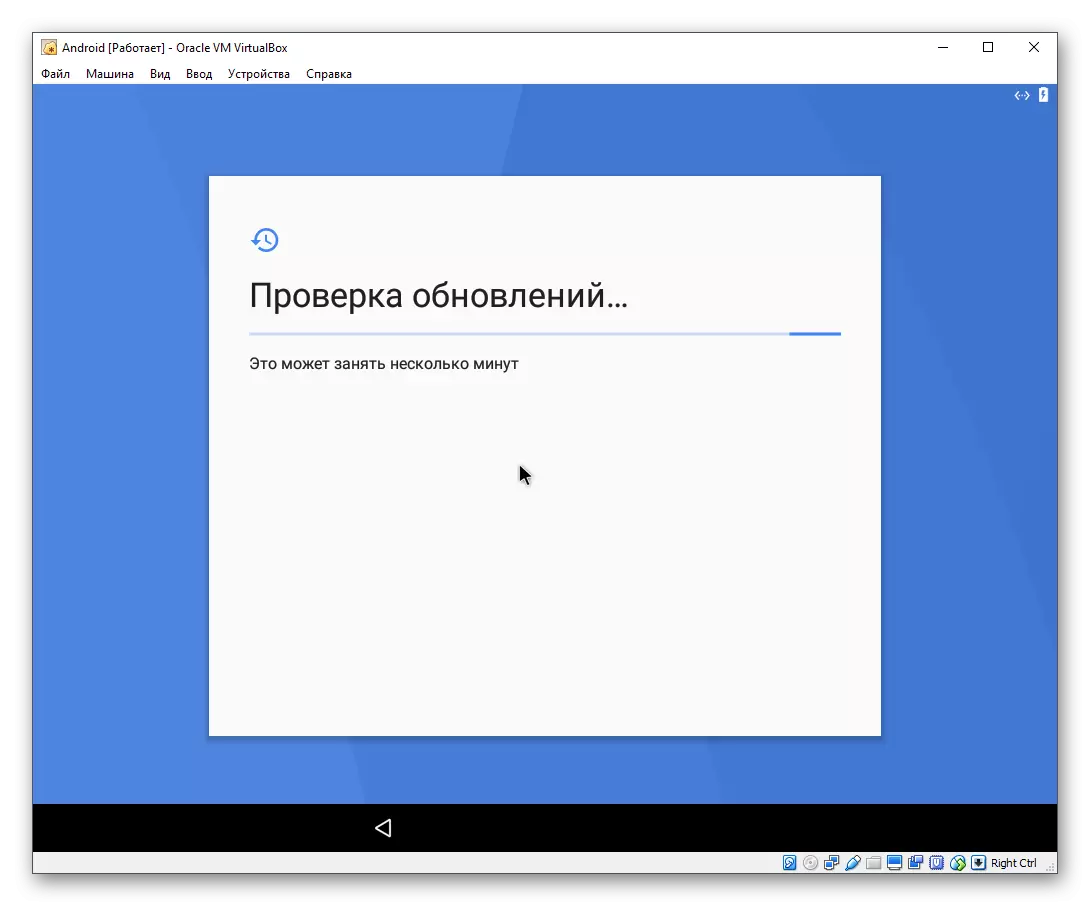
- Google hesabınıza giriş və ya bu addımı keçmək.
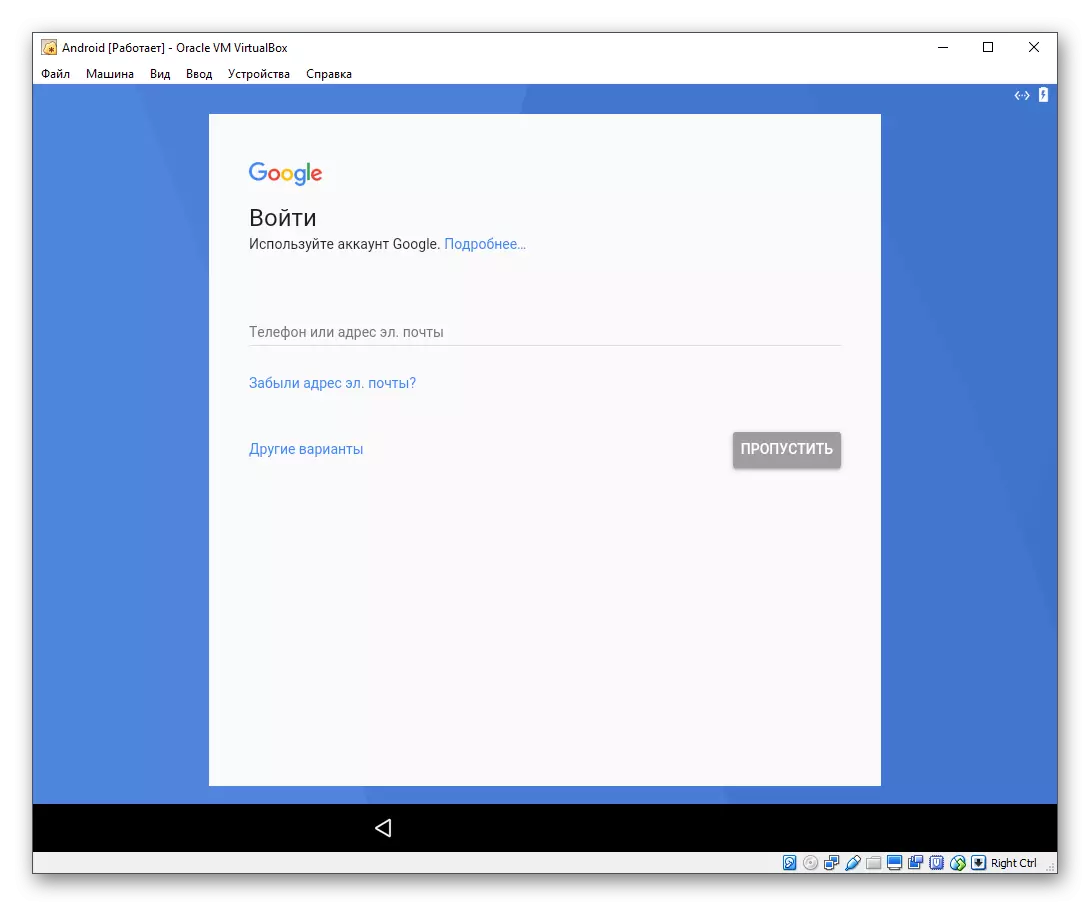
- tarixi və vaxtı zəruri hallarda yapılandırın.
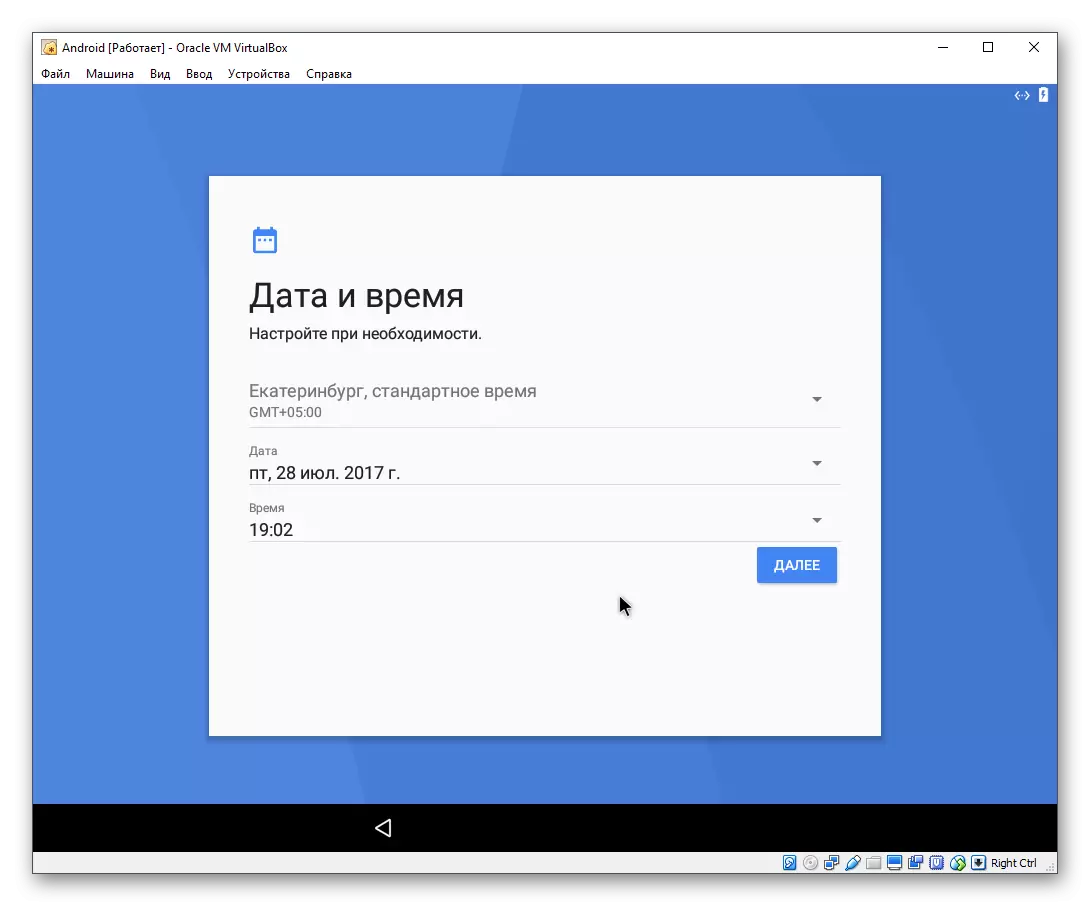
- istifadəçi adı daxil.
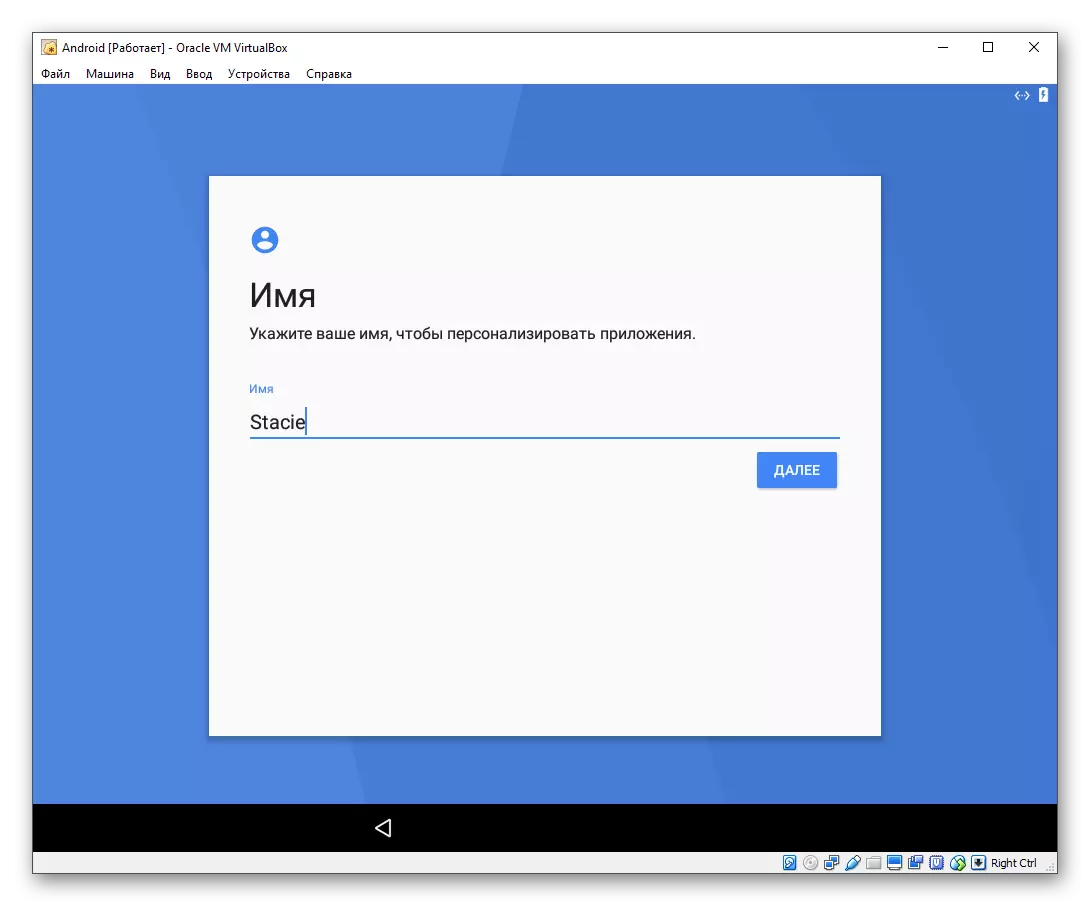
- parametrləri konfiqurasiya və sizə lazım olmayan ki ayırın.
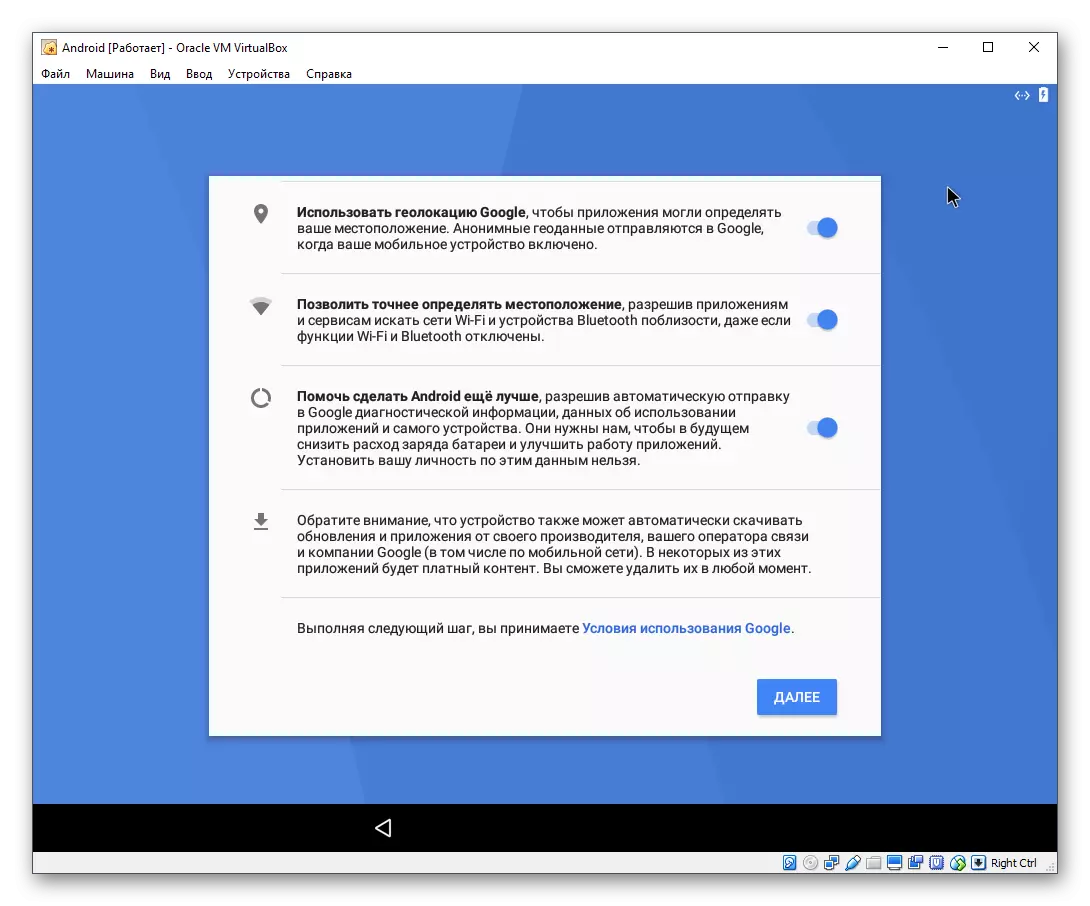
- Əgər siz əlavə imkanlar seçin. Siz Android əsas konfiqurasiya ilə başa çatdırmaq üçün hazır olduqda, "Finish" düyməsini basın.
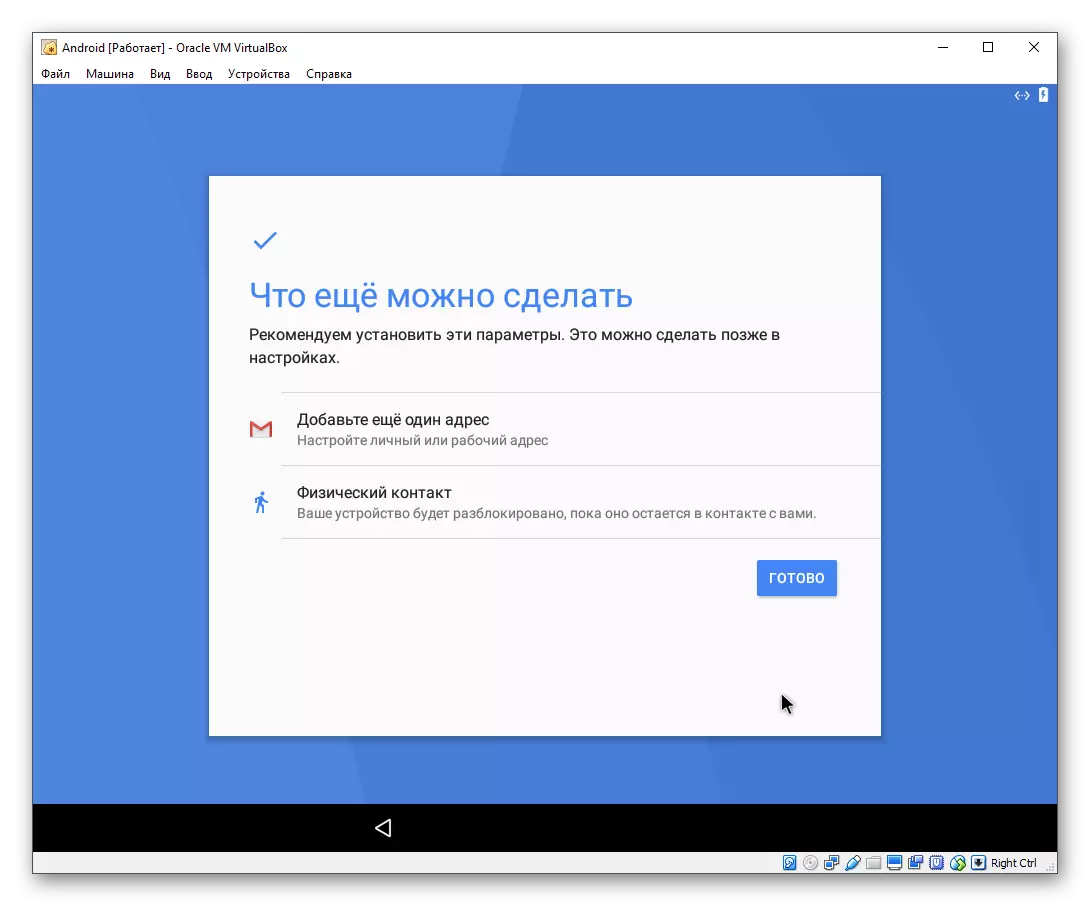
- Sistem ayarlarını emal və bir haqq-hesab yaradır qədər gözləyin.
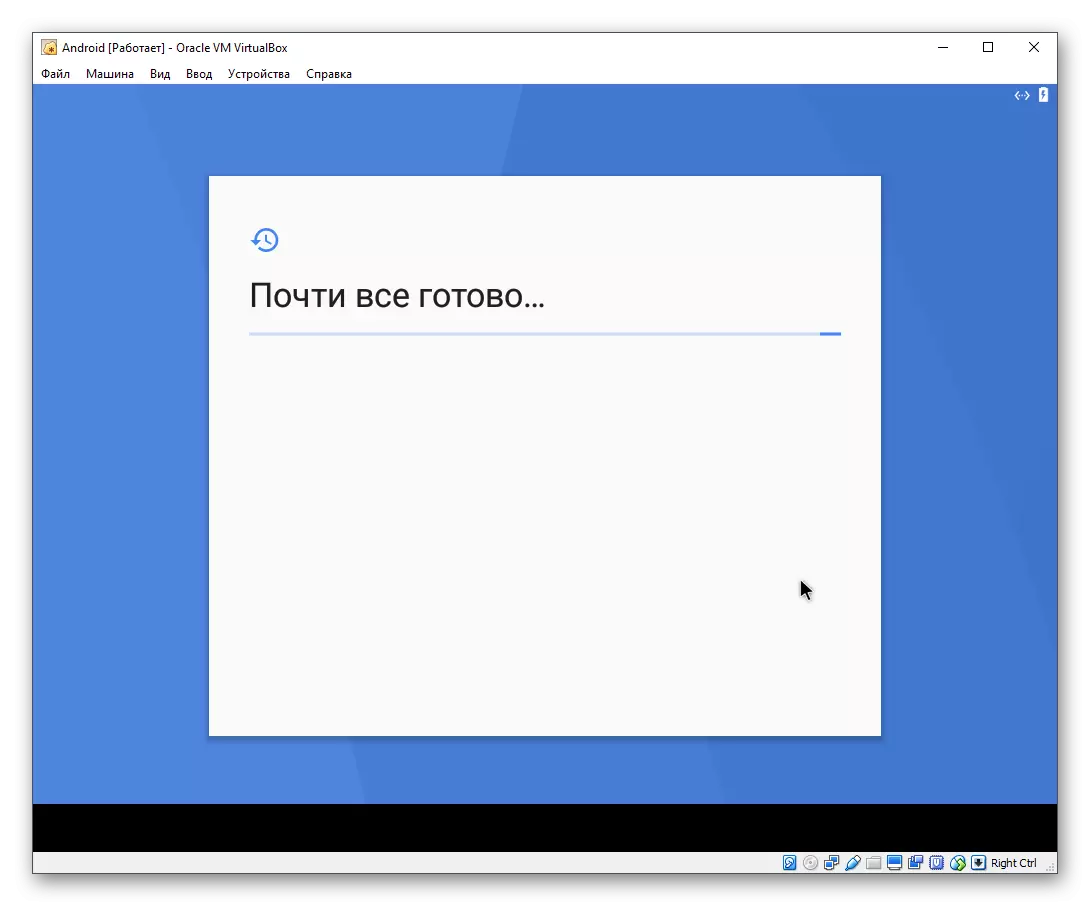
Burada və sonra əsas ENTER istifadə quraşdırılması və klaviatura haqqında arrow həyata keçirir.
Uğurlu quraşdırma və parametrləri sonra, Android masa üstü olacaq.
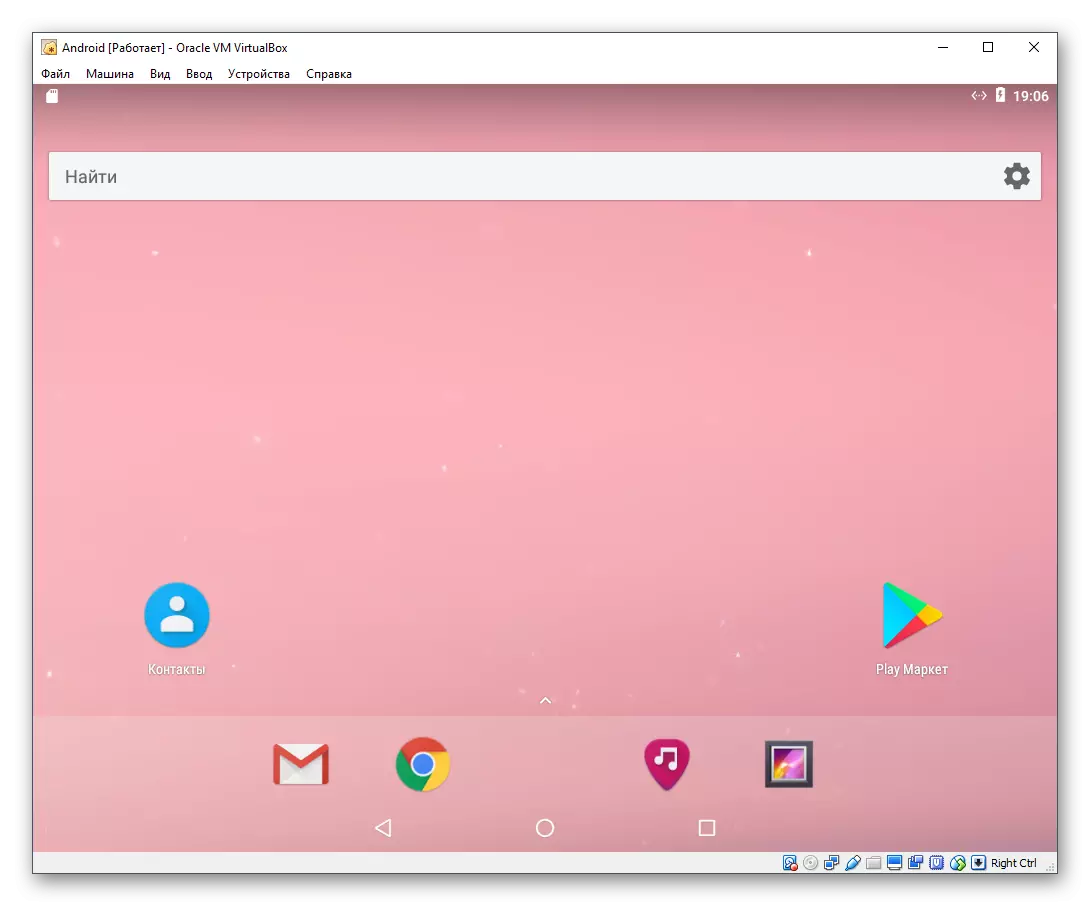
Run Android quraşdırma sonra
Android virtual maşın sonrakı buraxılışı əvvəl, ayarları əməliyyat sistemi yüklemek üçün istifadə edilmişdir image aradan qaldırılması lazımdır. Əks halda, yerinə OS hər zaman başlanması bir açılış meneceri yüklənəcək.
- virtual maşın parametrləri gedin.
- "Media" sekmesini basın installer ISO image seçin və aradan qaldırılması simgesini basın.
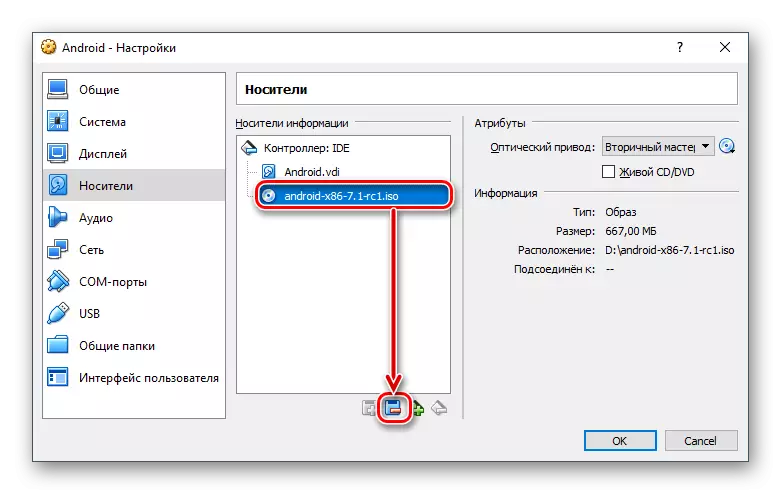
- VirtualBox, tədbirlər təsdiq tələb "Sil" düyməsinə basın.
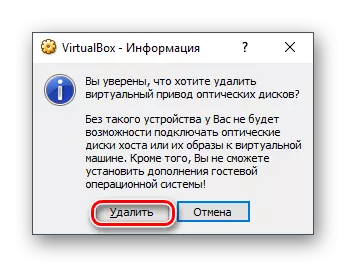
Virtual qutuda Android quraşdırma prosesi çox mürəkkəb deyil, lakin bu OS ilə işləmə prosesi bütün istifadəçilər üçün deyil, başa düşülə bilər. Qeyd etmək lazımdır ki, sizin üçün daha əlverişli ola biləcək xüsusi Android emulyatorları var. Onlardan ən məşhuru daha rəvan işləyən bluestacksdır. Əgər o sizə yaraşmazsa, Android'i təqlid edən analoqlarını yoxlayın.
